 Le dossier du projet permet d'organiser tous les fichiers d'un projet spécifique.
Le dossier du projet permet d'organiser tous les fichiers d'un projet spécifique.
Lors du premier lancement de 3ds Max, le dossier local /3dsmax est utilisé comme dossier de projet par défaut. Le chemin d'accès à ce dossier peut dépendre du système d'exploitation que vous utilisez.
Pour définir un autre emplacement, utilisez l'option Définir le projet actif. Vous pouvez également définir le dossier du projet à partir de la boîte de dialogue Suivi d'archivage  menu Chemins.
menu Chemins.
Lorsque vous définissez le dossier du projet, 3ds Max crée automatiquement une série de dossiers à l'intérieur tels que scenes et \renderoutput . Cet emplacement est utilisé par défaut pour l'enregistrement et l'ouverture de fichiers. Il est recommandé aux membres d'une équipe de mettre en place une structure de dossiers de projet cohérente pour l'organisation et le partage des fichiers.
Lorsque vous définissez le dossier du projet, 3ds Max peut afficher un avertissement indiquant que certains chemins d'accès aux fichiers ne sont plus valides. Si les scènes sur lesquelles vous travaillez appartiennent au projet que vous avez choisi, vous pouvez ignorer cet avertissement.
 Réinitialiser avant d'ouvrir une nouvelle scène. Dans le cas contraire, la commande Ouvrir affiche par défaut le dossier dans lequel la scène précédente a été enregistrée. Après réinitialisation, la commande Ouvrir affiche par défaut le dossier
\scenes
du projet en cours.
Réinitialiser avant d'ouvrir une nouvelle scène. Dans le cas contraire, la commande Ouvrir affiche par défaut le dossier dans lequel la scène précédente a été enregistrée. Après réinitialisation, la commande Ouvrir affiche par défaut le dossier
\scenes
du projet en cours.
3ds Max crée un fichier MXP avec différents chemins appartenant au dossier du projet, et l'enregistre dans le dossier que vous avez choisi.
Définition du dossier de projet
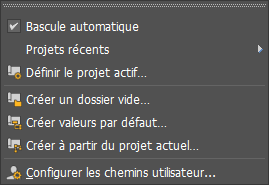
Sous-menu Projet
Pour définir le dossier du projet, choisissez l'une des options du sous-menu Projet ou cliquez sur le bouton approprié dans la barre d'outils Projets.
-
 Bascule automatique
Bascule automatique
- Active ou désactive le basculement automatique vers le dossier de projet approprié lorsque vous travaillez dans plusieurs scènes.
- Projets récents
- Cette option permet d'accéder à un projet récemment ouvert. La liste inclut les 10 derniers projets ouverts.
- Définir le projet actif
- Définit la racine du projet en cours à l'aide de la boîte de dialogue Définir le projet actif.
- Créer un dossier vide…
- Crée un projet sans structure ni hiérarchie en sélectionnant un seul répertoire racine à l'aide de la boîte de dialogue Choisir un répertoire.
- Créer un projet par défaut
- Crée un projet avec la structure de dossiers par défaut à l'aide de la boîte de dialogue Choisir un répertoire.
- Créer à partir du projet actuel
- Crée un projet basé sur la structure de dossiers du projet en cours à l'aide de la boîte de dialogue Choisir un répertoire.
- Configurer les chemins utilisateur
- Cette option ouvre une boîte de dialogue qui vous permet d'organiser les scènes, les images, les plug-ins, les sauvegardes, etc.